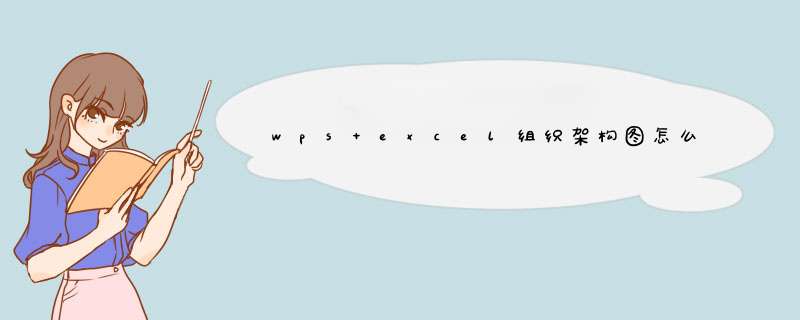
首先在电脑上打开WPS文字软件并新建一个空白文档
由于组织结构图一般情况下横向比较长,接下来可以通过页面布局功能将纸张方向调整为横向
然后点击上方菜单栏里的插入功能选项,找到形状功能,点击d出下拉菜单,从下拉菜单里选择合适的形状
接下来使用形状列表里的方框和直线绘制出基本的组织结构框图的基本形状
接下来选择方框,右键点击d出下拉菜单,在下拉菜单里可以看到添加文字选项
选择添加文字功能选项,在方框内输入组织结构图的职位,然后居中处理
接下来选取所有的形状图形,右键点击d出下拉菜单,找到组合功能选项
点击组合选项,可以将所有形状图形组合为一张,然后选取该,点击鼠标右键d出下拉菜单,选择另存为选项即可将绘制的组织结构图保存为格式
1WPS Office是由金山软件股份有限公司自主研发的一款办公软件套装,可以实现办公软件最常用的文字、表格、演示等多种功能。具有内存占用低、运行速度快、体积小巧、强大插件平台支持、免费提供海量在线存储空间及文档模板。
支持阅读和输出PDF文件、全面兼容微软Office97-2010格式(doc/docx/xls/xlsx/ppt/pptx等)独特优势。覆盖Windows、Linux、Android、iOS等多个平台。WPS Office支持桌面和移动办公。且WPS移动版通过Google Play平台,已覆盖的50多个国家和地区,WPSfor Android在应用排行榜上领先于微软及其他竞争对手,居同类应用之首。
2Microsoft Excel是微软公司的办公软件Microsoft office的组件之一,是由Microsoft为Windows和Apple Macintosh *** 作系统的电脑而编写和运行的一款试算表软件。Excel 是微软办公套装软件的一个重要的组成部分,它可以进行各种数据的处理、统计分析和辅助决策 *** 作,广泛地应用于管理、统计财经、金融等众多领域。
Excel中大量的公式函数可以应用选择,使用Microsoft Excel可以执行计算,分析信息并管理电子表格或网页中的数据信息列表与数据资料图表制作,可以实现许多方便的功能,带给使用者方便。
第一种调用方法:依次单击格式工具栏的“插入”—“ ”-–“ 组织结构图”命令,打开一个组织结构图,点击组织结构图,就可使用“组织结构图”的工具条中的命令修改和创建组织结构图以说明层次关系。
第二种调用方法是通过依次单击格式工具栏的“插入”—“ ”命令,调出“图示库”对话框,选择其中的“组织结构图”,单击 “确定”按钮,调出图2所示内容。
第三种方法是单击绘图工具条中的“”命令按钮
,调出“图示库”对话框,选择其中的“组织结构图”,单击 “确定”按钮,
在组织结构图的周围将出现8个尺寸控点,可通过拖动尺寸调整命令设置绘图区域。
选中第一个形状,单击“插入形状”右侧的下拉按钮,
“用鼠标右键单击工具栏的空白处,在右键菜单中选中“绘图”工具,调出绘图工具栏。
在“绘图”工具栏中选择“自选图形—连接符—前头直接连接符”,用以连接垂直关系的组织。注意,在连接时,一定要等圆角矩形四个边出现小黑块,也即处于激活状态时进行连接,这样,才能在矩形移动时,连接符也随之移动。然后,用同样的方法,在不垂直的圆角矩形间用“自选图形—肘形箭头连接符”进行连接。
3
一幅美观的组织结构图就制作好了。当你移动其中任何一个元素时,其连接线是随之移动的。足以和MS Office下的组织结构图相媲美。创建组织结构图
您可以在文档中插入组织结构图以说明组织的结构或描述其他层次关系(例如,有机生物分类的特定顺序:科、属和种)。要添加组织结构图,请执行下列步骤:
在“插入”菜单上,指向“”,然后单击“组织结构图”。
WPP 将会插入一个组织结构图(有一个顶层框和三个从属框),并且会显示“组织结构图”工具栏。(无论何时选择组织结构图,该工具栏都会自动显示。)
要在某个框中添加文本,请在该框中单击鼠标左键,并键入所需的文本。
要添加新框,请单击一个现有框以将其选中,在“组织结构图”工具栏上单击“插入形状”按钮上的向下箭头,然后单击新框与选中框之间所需的关系,如下图所示:
要插入与选中框之间为“从属”关系的新框,只需要单击“插入形状”按钮(非向下箭头)即可。
要删除框,请单击其中一个框的边框以选中该框(以便该框周围显示八个移动控点),然后按“删除”按钮。
您可以移动图表中的特定框,方法是:拖动该框的其中一个边框,将该框放到另一个框上。
要修改组织结构图的总体样式,请单击“组织结构图”工具栏上的“自动套用格式”按钮,然后在“图示样式库”对话框中选择一种样式。
创建其他类型的图示
要插入循环图、射线图、凌锥图、维恩图或目标图,请执行下列步骤:
1在“插入”菜单上,单击“图示”。
2在“图示库”对话框中,单击要创建的特定图示类型,然后单击“确定”按钮。或者,双击该图示类型即可。
WPP 将插入基本图示并且将显示“图示”工具栏。(无论何时选择组织结构图以外的图示,此工具栏均会自动显示。)如下图:
3要为图示添加文本,请在任何带有“单击添加文本”标签的自选图形中单击,然后键入文本。
4要向图示中添加新形状(例如,向循环图中添加新扇形或者向凌锥图中添加新层),请单击“图示”工具栏上的“插入形状”按钮。
要删除形状,请单击其中一个自选图形边框,并按键盘上的“删除”键,或单击鼠标右键,选择“删除图形”。
5要重新排列图示中的文本标签,请选择包含要移动的特定标签的自选图形,然后在“图示”工具栏上,单击“后移图形”按钮以将该图示中的标签向一个方向移动,或者单击“前移图形”按钮将它向另一个方向移动。
6要反转图示中标签的顺序,请单击“图示”工具栏上的“反转图示”按钮。
7要修改图示的总体样式,请单击“自动套用格式”按钮,然后在“图示样式库”对话框中单击一种样式。
要在保留文本标签的同时将图示转换为其他类型(例如,将循环图更改为维恩图),请单击“图示”工具栏上的“更改为”按钮,然后选择所需的图形类型,如下图所示:在工作中,经常会用到组织结构图,对于从事文职工作的人来说,掌握wps演示制作组织结构图的 方法 是很有必要的,下面就让我告诉大家怎样使用wps演示制作组织结构图。
使用wps演示制作组织结构图的方法
第一种调用方法:如图1所示,依次单击格式工具栏的“插入”—“ ”-–“ 组织结构图”命令,
打开一个组织结构图,点击组织结构图,就可使用“组织结构图”的工具条中的命令修改和创建组织结构图以说明层次关系。
第二种调用方法是通过依次单击格式工具栏的“插入”—“ ”命令,调出“图示库”对话框,选择其中的“组织结构图”,单击 “确定”按钮,调出图2所示内容。
第三种方法是单击绘图工具条中的“”命令按钮,调出“图示库”对话框,选择其中的“组织结构图”,单击 “确定”按钮,调出图2所示内容。
在组织结构图的周围将出现8个尺寸控点,可通过拖动尺寸调整命令设置绘图区域。
选中第一个形状,单击“插入形状”右侧的下拉按钮,其中出现三项内容:
“同事”— 将形状放置在所选形状的旁边并连接到同一个上级形状上。
“下属”— 将新的形状放置在下一层并将其连接到所选形状上。
“助手”— 使用肘形连接符将新的形状放置在所选形状之下。
选择其中的“下属”命令,就可以在其下方添加一个下属,如图4、图5所示:
单击“插入形状”右侧的下拉按钮,选择其中的“助手”命令,就可以在图形和下方图形中间添加一个助手形状,如图6所示:
选中下部其中任何一个图形,单击“插入形状”右侧的下拉按钮,选择其中的“同事”命令,就可以在下方图形中间添加一个同事形状,如图7所示:
选中一个形状中添加文字,单击“单击添加文字”并键入文字,添加文字后效果如图 8所示。
在保持其中部分内容选中状态下,单击“组织结构图”工具条的“板式”右侧的下拉按钮,其中出现四项内容: “标准”、“两边悬挂”、“左悬挂”、“右悬挂”,“标准”模式如图7。
单击其中的“两边悬挂”命令,如图 9所示。
设置好的“两边悬挂”模式如图10所示。如有字号变化,单击 “组织结构图”工具条的“适应文字”命令,使文字适应图形的变化,达到比较好的效果:
同理设置“左悬挂”模式效果如图11所示:
同理设置“右悬挂”模式效果如图12所示:
看了怎样使用wps演示制作组织结构图的人还看
1 wps演示怎么制作组织结构图
2 wps ppt如何制作组织结构图
3 wps演示如何制作组织结构图
4 wps演示怎样制作组织结构图
5 wps演示怎么插入组织架构图
用鼠标右键单击工具栏的空白处,在右键菜单中选中“绘图”工具,调出绘图工具栏。
在“绘图”工具栏中选择“自选图形—连接符—前头直接连接符”,用以连接垂直关系的组织。注意,在连接时,一定要等圆角矩形四个边出现小黑块,也即处于激活状态时进行连接,这样,才能在矩形移动时,连接符也随之移动。然后,用同样的方法,在不垂直的圆角矩形间用“自选图形—肘形箭头连接符”进行连接。
一幅美观的组织结构图就制作好了。当你移动其中任何一个元素时,其连接线是随之移动的。足以和MS Office下的组织结构图相媲美。
欢迎分享,转载请注明来源:内存溢出

 微信扫一扫
微信扫一扫
 支付宝扫一扫
支付宝扫一扫
评论列表(0条)